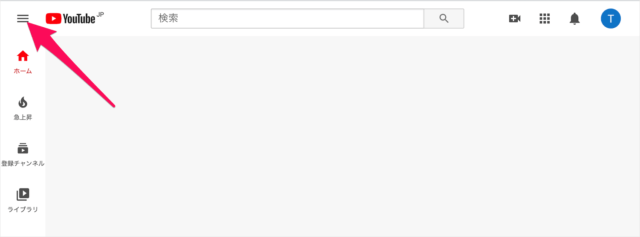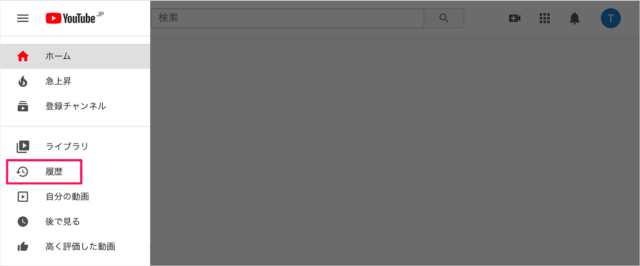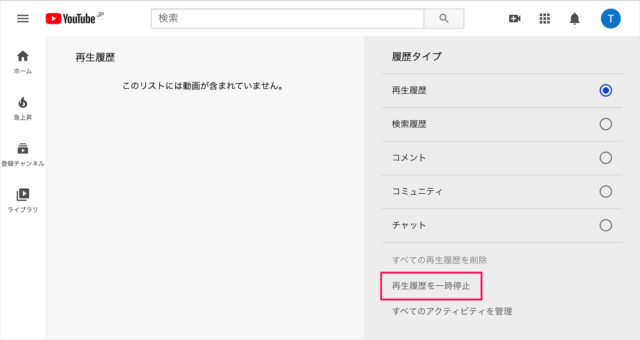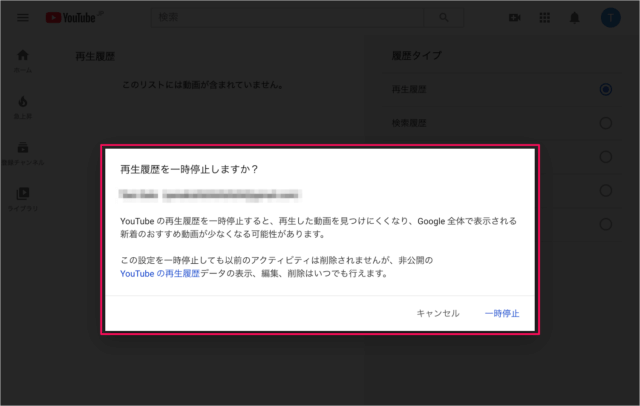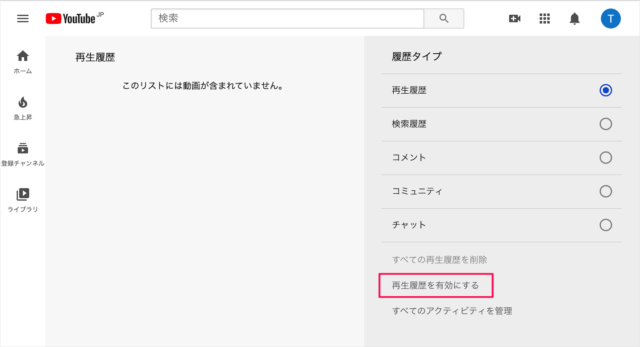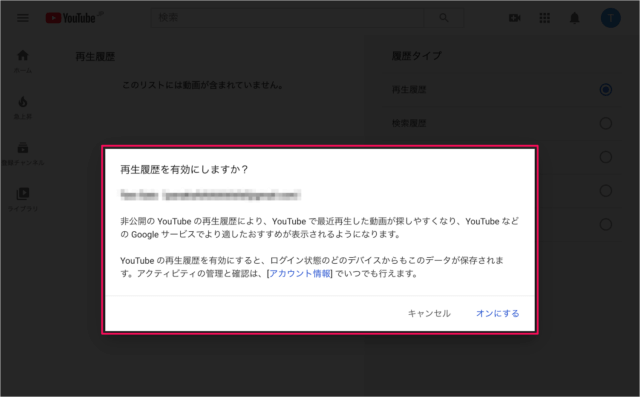YouTube の再生履歴を一時停止すると(履歴を残さないようにすると)、Google全体で表示される新着のおすすめ動画少なくなる可能性があります。 あまり興味のない「おすすめ動画」が表示されなくなるので、便利です!
YouTube - 再生履歴を残さない
それでは実際に再生履歴を残さないように設定してみましょう。 画面左上の「≡」をクリックすると
メニュー → 履歴
メニューが表示されるので 「履歴」をクリックしましょう。
再生履歴
すると、「再生履歴」が表示されます。 右側の「再生履歴を一時停止」をクリックすると
再生履歴を一時停止する
このようなポップアップが表示されるので、[一時停止] をクリックしましょう。 ※ 再生履歴を一時停止しますか?YouTube の再生履歴を一時停止すると、再生した動画を見つけにくくなり、Google全体で表示される新着のおすすめ動画少なくなる可能性があります。この設定を一時停止しても以前のアクティビティは削除されませんが、非公開のYouTubeの再生履歴データの表示、編集、削除はいつでも行なえます。 これで YouTube の再生履歴を残さないように設定することができました。YouTubeの再生履歴を削除することで、「あなたへのおすすめ」をリセットすることができるので、あわせてご覧ください。 YouTubeの再生履歴を再び残すようにする(有効にする)方法は続きをご覧ください。
再生履歴を有効(オン)にする
再生履歴の保存を有効にするには次の操作をしましょう。 「再生履歴を有効にする」をクリックすると このようなポップアップが表示されるので、[オンにする] をクリックしましょう。 ※ 再生履歴を有効にしますか?非公開のYouTube の再生履歴により、YouTubeで最近再生された動画が探しやすくなりまり、YouTubeなどのGoogleサービスでより適したおすすめが表示されるようになります。YouTubeの再生履歴を有効にすると、ログイン状態のどのデバイスからもこのデータが保存されます。 以上、YouTubeの再生履歴を有効(オン)にする方法でした。関連記事もあわせてご覧ください。
YouTubeの関連記事
YouTube Premiumに登録する方法YouTube – ダウンロードした動画を削除する方法YouTube へのログインとログアウトYouTube Premium(プレミアム)を解約する方法YouTubeのチャンネル登録者数を非表示にする方法